Hello दोस्तों, आप जरूर अपने फ़ोन में WhatsApp का उपयोग करते होंगे लेकिन क्या आप जानते है की WhatsApp का बैकअप कैसे करें? (Whatsapp Backup Kaise Kare) और आखिर Backup क्या होता है?
जी हां, आज के इस ब्लॉग में हम आपको अपने फ़ोन के WhatsApp एप्लीकेशन का बैकअप कैसे लेते है? और आखिर बैकअप होता क्या है के बारे में स्टेप by स्टेप बताने वाले है!
अब आप बड़ी ही आसानी से मात्र कुछ steps को follow करके अपने WhatsApp chats, videos का backup कर सकते हैं!
तो चलिये हमारे इस आर्टिकल को शुरू करते है और WhatsApp का बैकअप कैसे करें? (Whatsapp Backup Kaise Kare) के बारे में step by step जानते है!
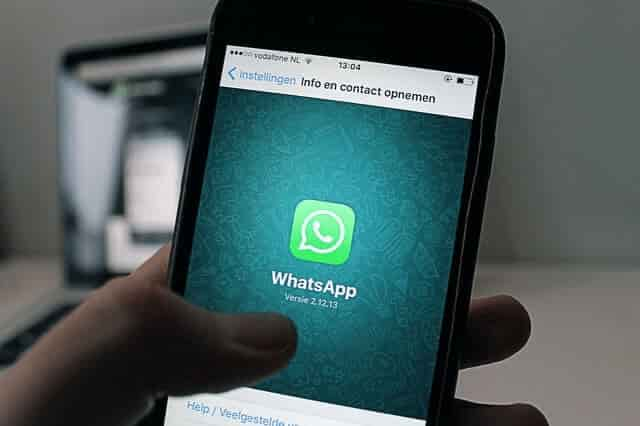
[ व्हाट्सएप का बैकअप कैसे करें – Whatsapp Backup Kaise Kare ]
WhatsApp Backup क्या होता है?
किसी भी पुराने चीज की एक नकल बनाकर सुरक्षित रख लेना और उसे जरूरत पड़ने पर वापस लाने को backup कहते हैं!
WhatsApp backup करने का मतलब होता है व्हाट्सएप के सभी पुराने मैसेज को वापस ले आना!
फेसबुक पेज क्या है? Facebook Page कैसे बनायें?
जब कभी हम किसी कारणवश अपने पुराने व्हाट्सएप को अनइस्टॉल कर देते हैं और व्हाट्सएप को दुबारा से इंस्टॉल करते हैं तो हमारे सभी पुराने मैसेज डिलीट हो जाते हैं!
WhatsApp chat backup को On करके आप अपने पुराने मैसेज को अपने नए व्हाट्सएप अकाउंट में वापस ला सकते हैं!
WhatsApp Chat Backup कैसे On करें?
व्हाट्सएप पर 2 तरह के chat backup On करने की सुविधा है!
1. Local Backup
2. Google Drive Backup
इन दोनों तरह के बैकअप के अलग-अलग फायदे हैं और इन्हें On करने के तरीके भी अलग-अलग हैं!
1). Local Backup के जरिए WhatsApp बैकअप On कैसे करें?
Local Backup के जरिए केवल पिछले 7 दिनों का ही व्हाट्सएप बैकअप लिया जा सकता है और इसके लिए आपको किसी ईमेल आईडी की जरूरत नहीं है!
वैसे तो रोज रात में 2:00 बजे अपने आप ही व्हाट्सएप पर पिछले 7 दिनों की चैट का Local Backup बन जाता है! लेकिन अगर आप व्हाट्सएप को Uninstall करने वाले हैं तो आपको एक बार खुद से इसे On कर देना चाहिए!
Local Backup को On करने के steps कुछ इस तरह से हैं –
Step 1. इसे On लिए आप अपनी WhatsApp application खोलें!
Step 2. इसके बाद, सबसे ऊपर दाएं तरफ के 3 बिंदुओं पर क्लिक करें!
Step 3. फिर Settings पर क्लिक करें!
Step 4. अब Chats पर क्लिक करें!
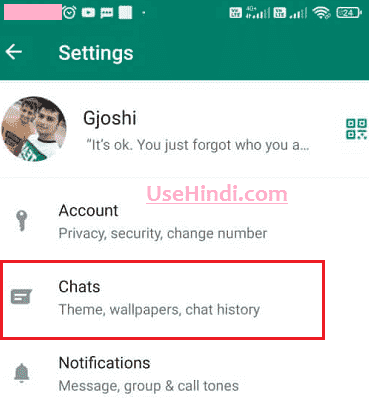
Step 5. यहां आपको कई विकल्प दिख रहे होंगे! उनमें से नीचे जाने पर Chat Backup का विकल्प आ जायेगा! उस पर टच करें!
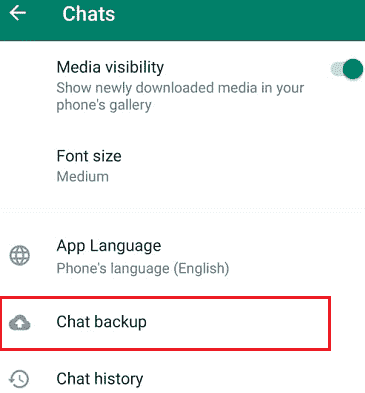
Step 6. अब BACK UP पर क्लिक करें!
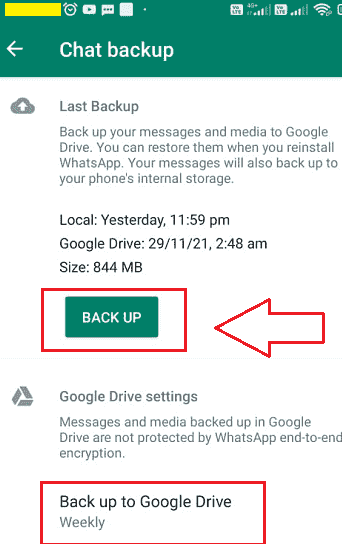
बस इतना करते ही आपका पिछले 7 दिनों का WhatsApp Chat Backup तैयार हो जायेगा!
2). Google Drive Backup के जरिए WhatsApp बैकअप On कैसे करें?
गूगल ड्राइव बैकअप On कर लेने के बाद Next time से आप अपनी पुरानी से पुरानी chat का backup ले सकते हैं!
Google Drive Backup के जरिए WhatsApp बैकअप On करने के steps इस तरह से हैं –
Step 1. WhatsApp की chats का Google Drive में Backup On करने के लिए अपनी WhatsApp application खोलें!
Step 2. इसके बाद, सबसे ऊपर दाएं तरफ के 3 बिंदुओं पर क्लिक करें!
Step 3. फिर Settings पर क्लिक करें!
Step 4. अब Chats पर क्लिक करें!
Step 5. फिर नीचे से दूसरे विकल्प Chat Backup पर क्लिक करें!
फेसबुक अकाउंट को डिलीट कैसे करें? Facebook Account Permanently Delete in Hindi
Step 6. अब Back up to Google Drive पर क्लिक करें!
Step 7. यहां से Daily, Weekly, Monthly या Only When I tap “Back up” में से किसी एक को सिलेक्ट करें!
अगर आप Daily सिलेक्ट करते हैं तो रोज के रोज आपकी chats का बैकअप तैयार होता जायेगा! ठीक इसी तरह Weekly सिलेक्ट करने पर हफ्ते में एक बार पूरे हफ्ते के chats का बैकअप तैयार होगा!
और Monthly सिलेक्ट करने पर एक महीने में एक बार पूरे महीने के chats का बैकअप तैयार होगा!
अगर आप Only When I tap “Back up” को सिलेक्ट करते हैं तो जब आप Back up पर क्लिक करेंगे सिर्फ तभी आपके chats का backup होगा!
Step 8. इसके बाद Google Account पर उस ईमेल आईडी को सिलेक्ट करें जिसके गूगल ड्राइव में आप अपना बैकअप लेना चाहते हैं!
ध्यान रहे – आपको अपने ईमेल आईडी का पासवर्ड पता होना चाहिए, वरना आप बाद में गूगल ड्राइव में login नहीं कर पाएंगे और व्हाट्सएप बैकअप भी नहीं ले पाएंगे!
Step 9. इसके बाद एक pop up window खुल जायेगा! इसमें नीचे की तरफ Allow पर क्लिक करें!
Step 10. इसके बाद आप Back up Over पर क्लिक करें! यहां से Wifi या Wi-Fi or Cellular में से किसी एक को select करें!
Wifi सिलेक्ट करने पर आपके chats का बैकअप सिर्फ तभी होगा जब आप अपने मोबाइल को wifi से connect करेंगे!
Wifi or Cellular सिलेक्ट करने पर आपके chats का बैकअप wifi और मोबाइल डाटा (इंटरनेट) दोनों से हो सकता है! लेकिन अगर आप इस फीचर को on रखते हैं तो हो सकता है कि chat backup बनते समय आपका ज्यादा मोबाइल डाटा खर्च हो जाए!
Step 11. इसके बाद अगर आप अपने व्हाट्सएप वीडियो का भी बैकअप लेना चाहते हैं तो Include Videos पर क्लिक करके इसे भी On कर दें!
और अगर आप अपने व्हाट्सएप वीडियो का बैकअप नहीं लेना चाहते हैं तो Include Videos को off ही रहने दें!
अब आपका काम हो चुका है! इसके बाद आप जब भी व्हाट्सएप को अनइंस्टॉल करके दुबारा से इंस्टॉल करेंगे तो बड़ी आसानी से आप अपना WhatsApp backup कर सकते हैं!
NOTE – Chat Backup फीचर की मदद से डिलीट हुए chats को वापस नहीं लाया जा सकता है! सिर्फ जो chats पहले से व्हाट्सएप पर मौजूद थीं, उन्हीं को दुबारा नए व्हाट्सएप पर वापस लाया जा सकता है!
Facebook Id कैसे बनाये? Step by Step पूरी जानकारी UseHindi
WhatsApp backup कैसे करें?
Step 1. अगर आपने Google Drive Backup के फीचर को अपने पिछले व्हाट्सएप में on किया होगा तो नया व्हाट्सएप इंस्टॉल करने से पहले same email id से पहले अपने google drive में लॉगिन कर लें!
Step 2. इसके बाद WhatsApp Chats का backup करने के लिए सबसे पहले गूगल प्ले स्टोर से व्हाट्सएप एप को इंस्टॉल करें!
Step 3. इसके बाद WhatsApp को open करें और AGREE AND CONTINUE पर क्लिक करें!
Step 4. फिर अपना वही Mobile Number डालें जिससे आपका पिछला व्हाट्सएप अकाउंट था! इसके बाद NEXT करें!
Step 5. फिर एक बार देख लें कि आपने सही मोबाइल नंबर भरा है या नहीं! अगर मोबाइल नंबर सही है तो OK पर क्लिक करें!
Step 6. अब मोबाइल नंबर पर आया हुआ OTP को अपने आप भरने दें या आप देखकर भर दें!
Step 7. इसके बाद मोबाइल नंबर वेरिफाई हो जायेगा और आप बैकअप के पेज पर पहुंच जायेंगे! यहां से RESTORE पर क्लिक करें और कुछ देर रुकें!
Step 8. जब पूरी तरह से chat restore हो जाए और सही का निशान (✓) दिख जाए तब NEXT पर क्लिक करें!
Step 9. फिर प्रोफाइल फोटो के नीचे अपना नाम भरें और NEXT करें!
Step 10. इसके बाद फिर से आपके सामने भविष्य में किए जाने वाले Google Drive Backup का ऑप्शन आ जायेगा! जिसे आप ऊपर बताए गए तरीके से सेट कर लें!
इतना करते ही आपके सभी पुराने व्हाट्सएप चैट्स का बैकअप आपके नए व्हाट्सएप अकाउंट में आ जायेगा!
निष्कर्ष – Conclusion
दोस्तों, WhatsApp backup करने के लिए Google Drive Backup या Local Backup को On कर लें! फिर नए व्हाट्सएप पर अकाउंट बनाते समय Restore पर क्लिक करें! जिसके बाद आपके WhatsApp chat का backup हो जायेगा!
हमें उम्मीद हैं आज के WhatsApp का बैकअप कैसे करें? (Whatsapp Backup Kaise Kare) इस आर्टिकल से आपको Whasapp Backup के बारे में बहुत कुछ जानने को मिला होगा!
आज के आर्टिकल से जुड़े सवाल पूछने के लिए कमेंट करें! आप हमारे इस आर्टिकल को अपने दोस्तों को शेयर जरूर करें!
आप सभी पाठकों का पूरा आर्टिकल पढ़ने हेतु बहुत बहुत धन्यवाद!








1 thought on “WhatsApp बैकअप कैसे करें? (Whatsapp Backup Kaise Kare) और Backup क्या होता है? ”